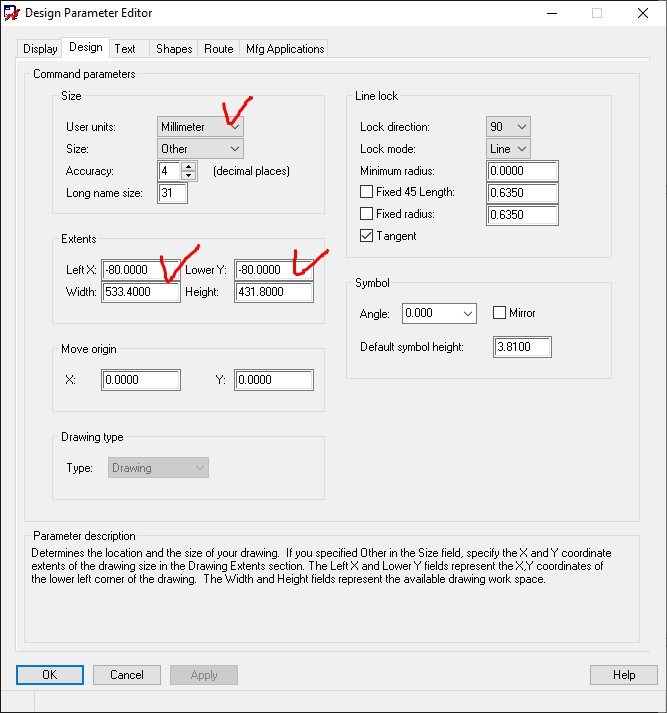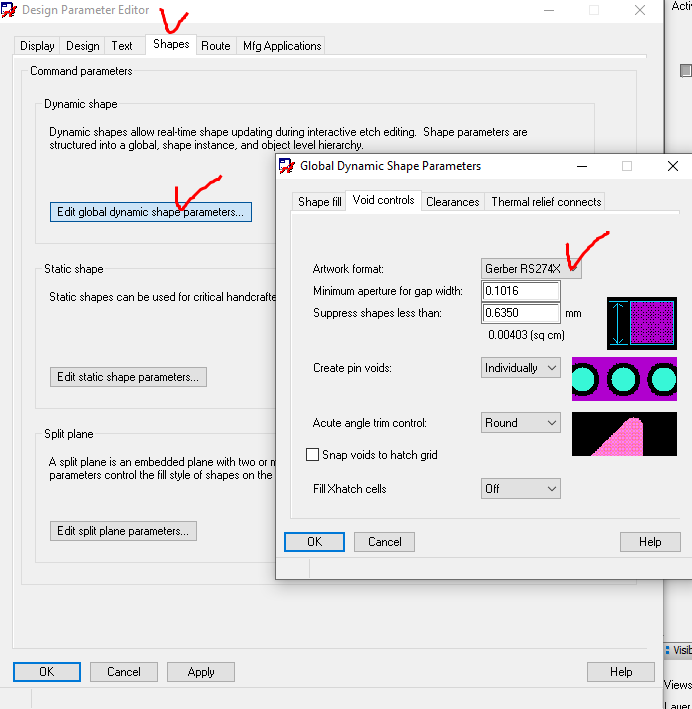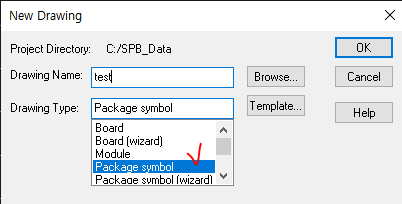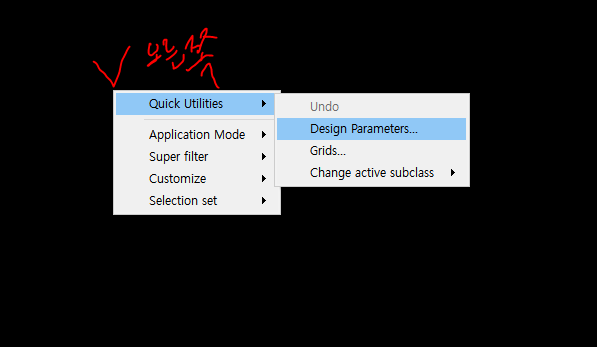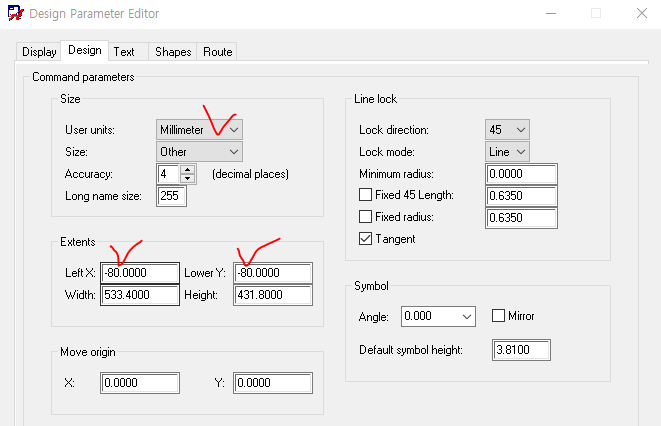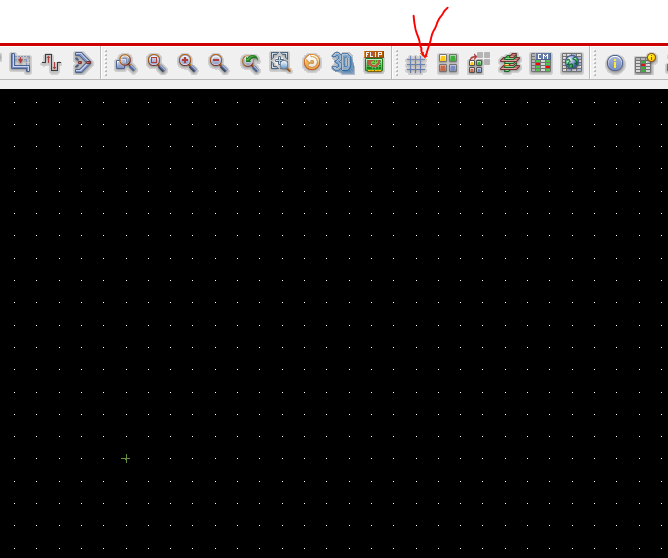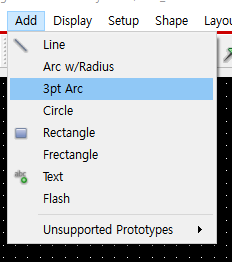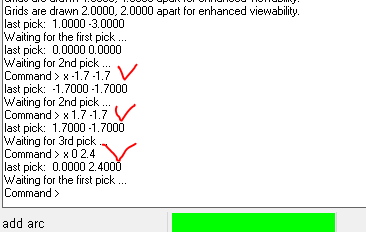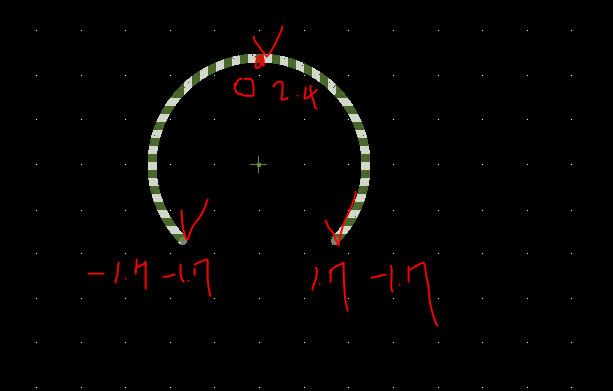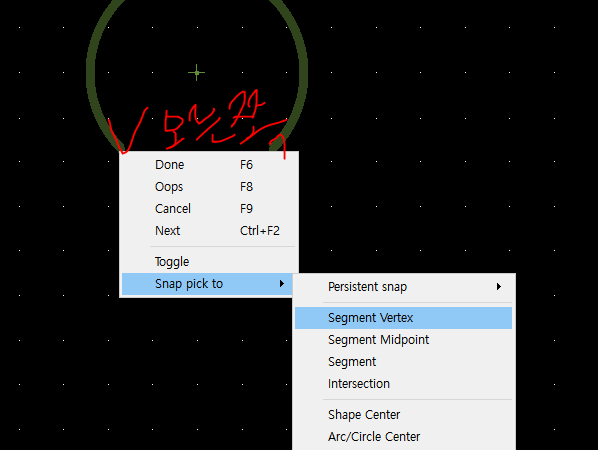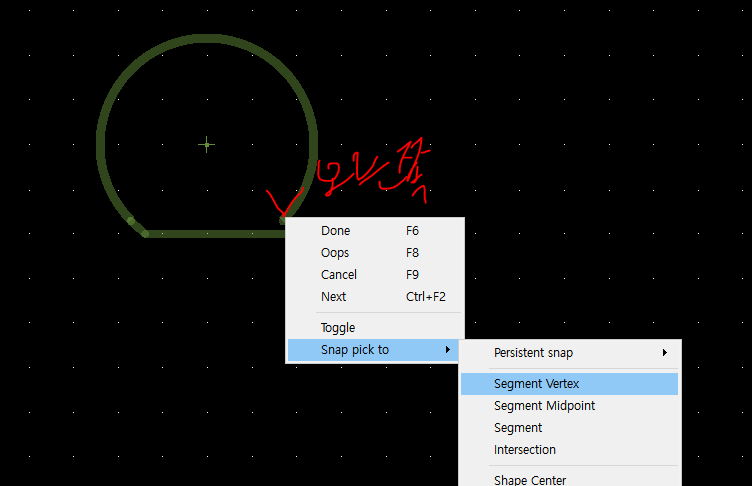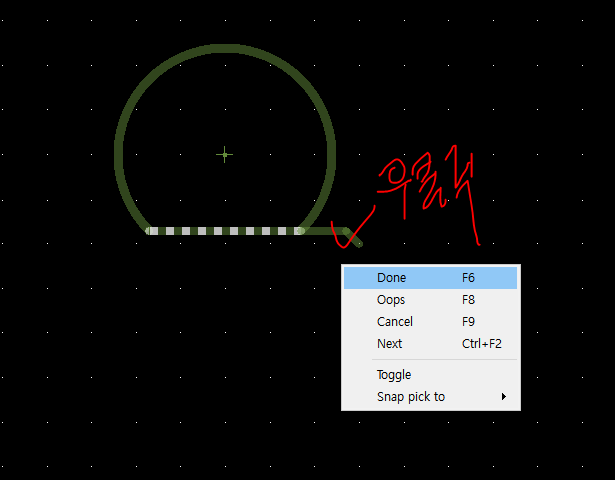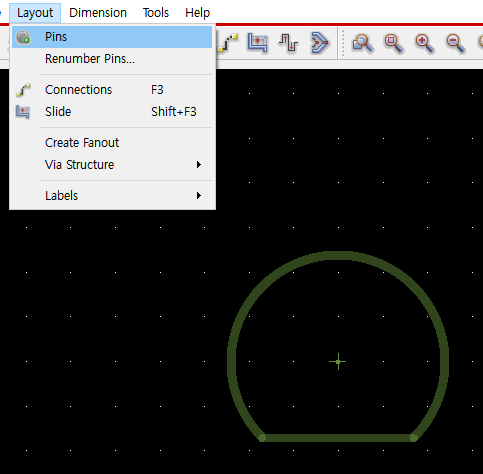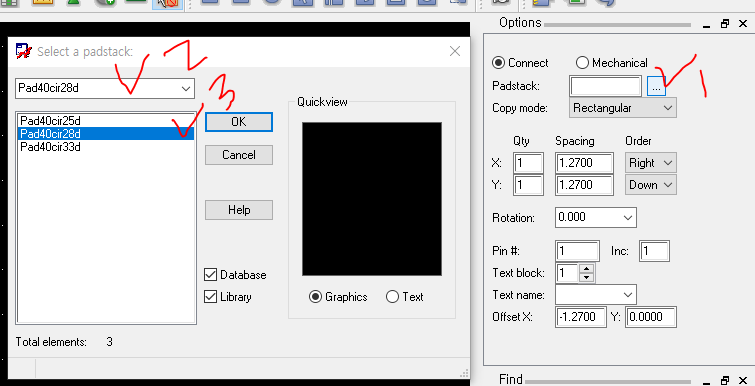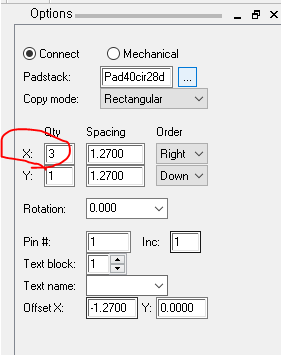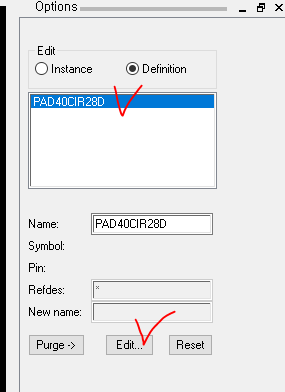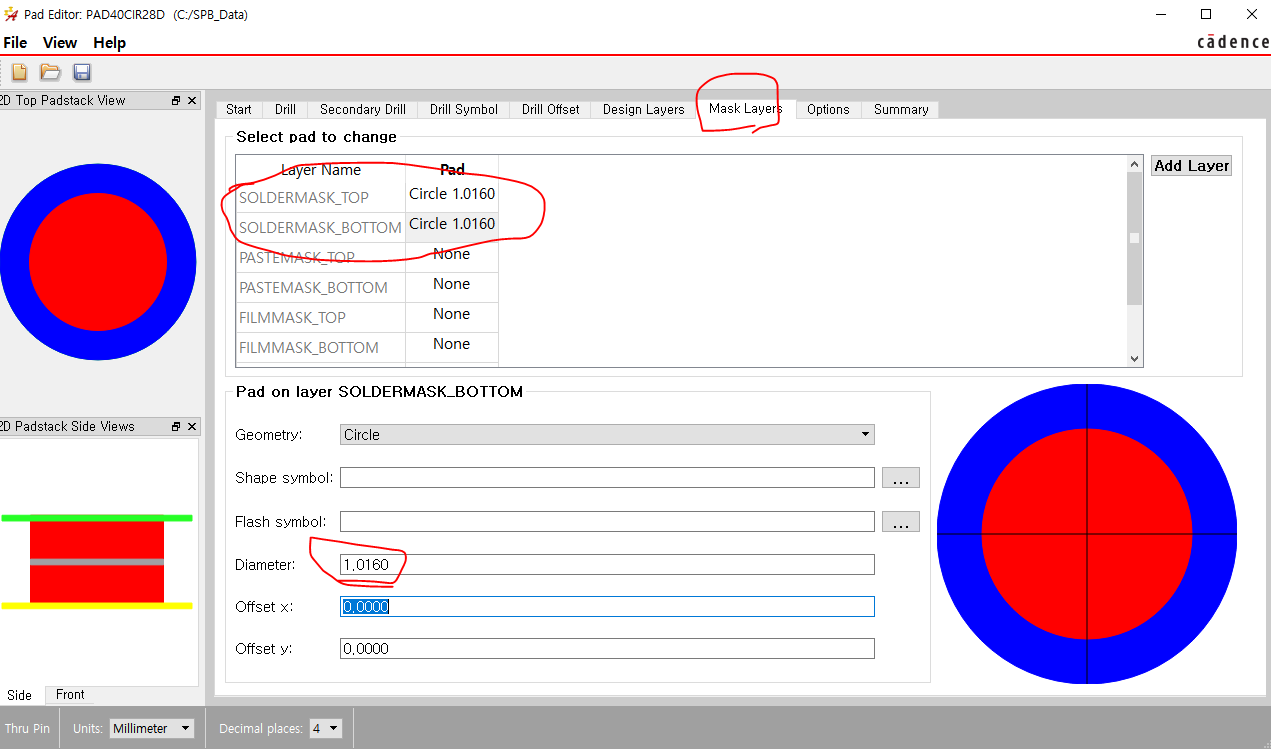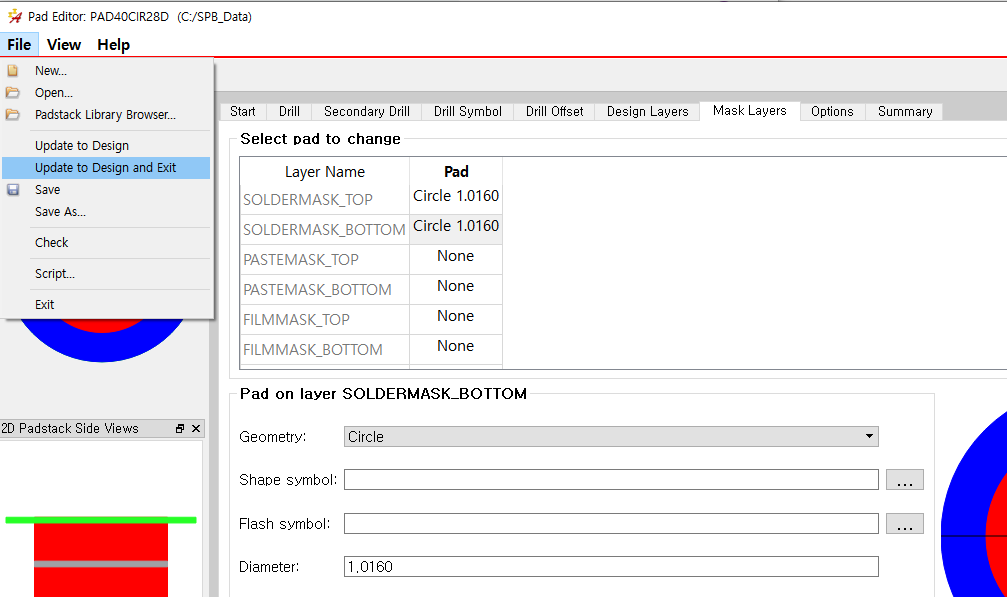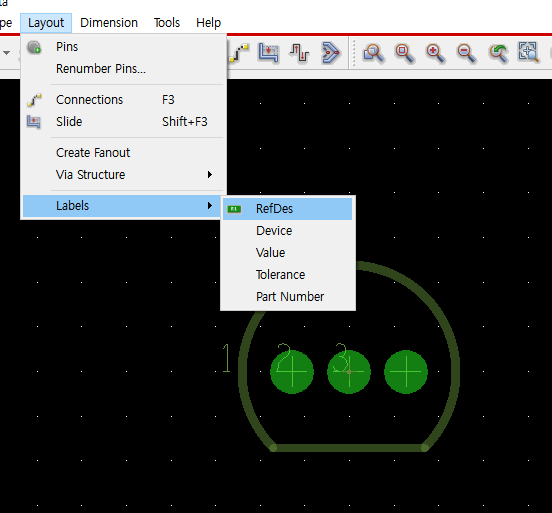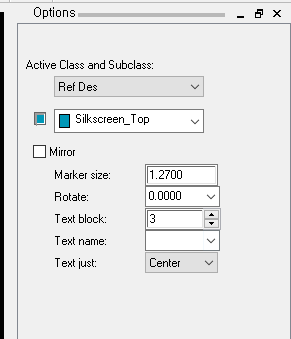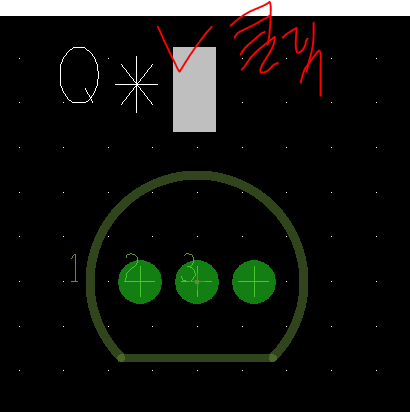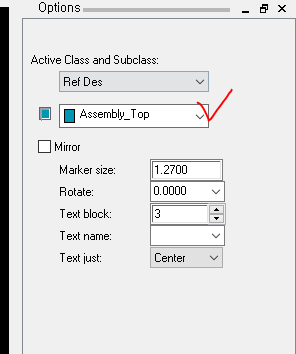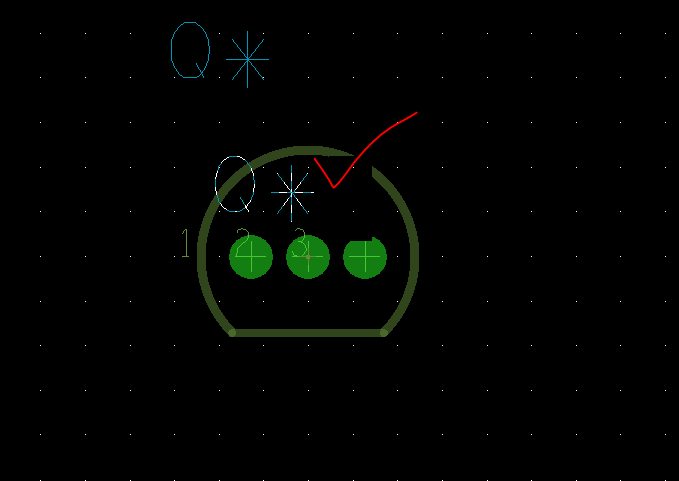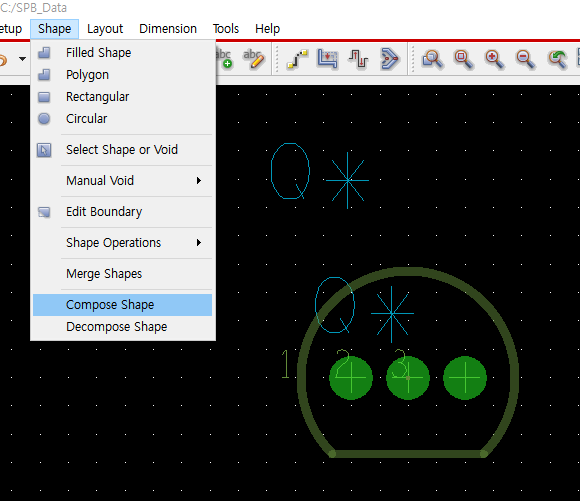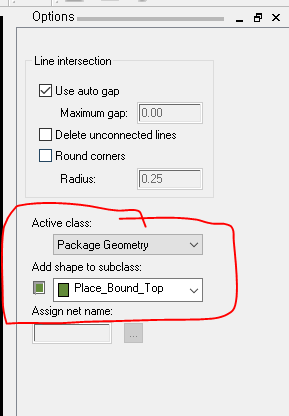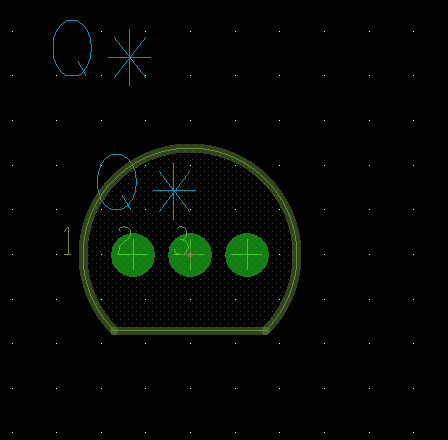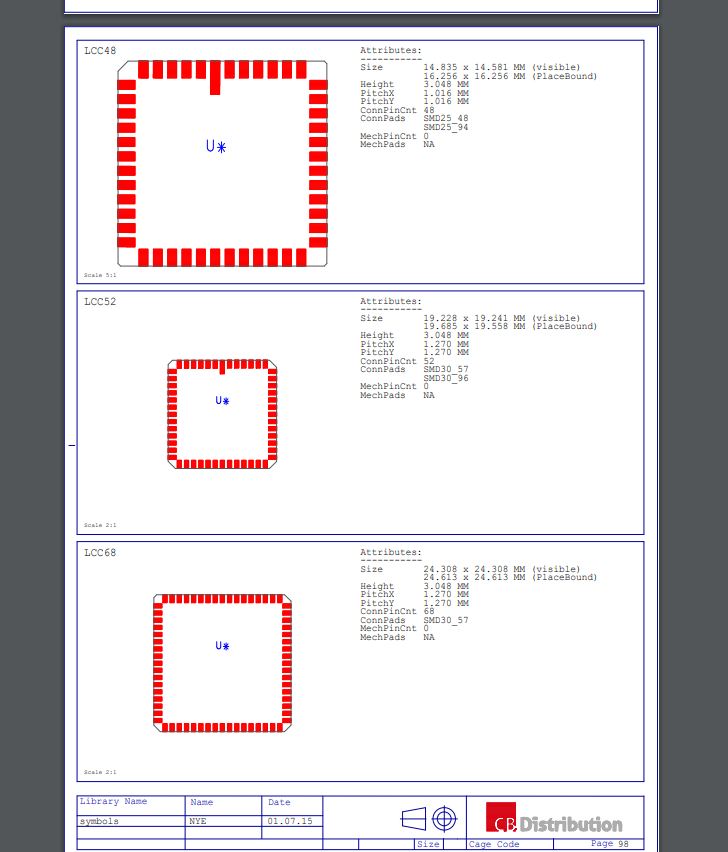1. 배선 폭 설정하기 Physical 설정하기




2. Spacing 설정하기

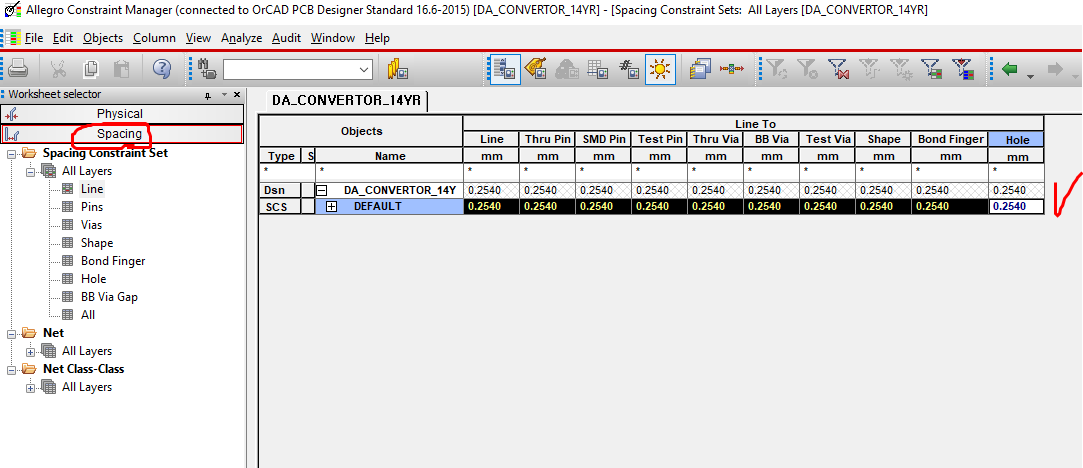



3. Same Net Spacing 설정

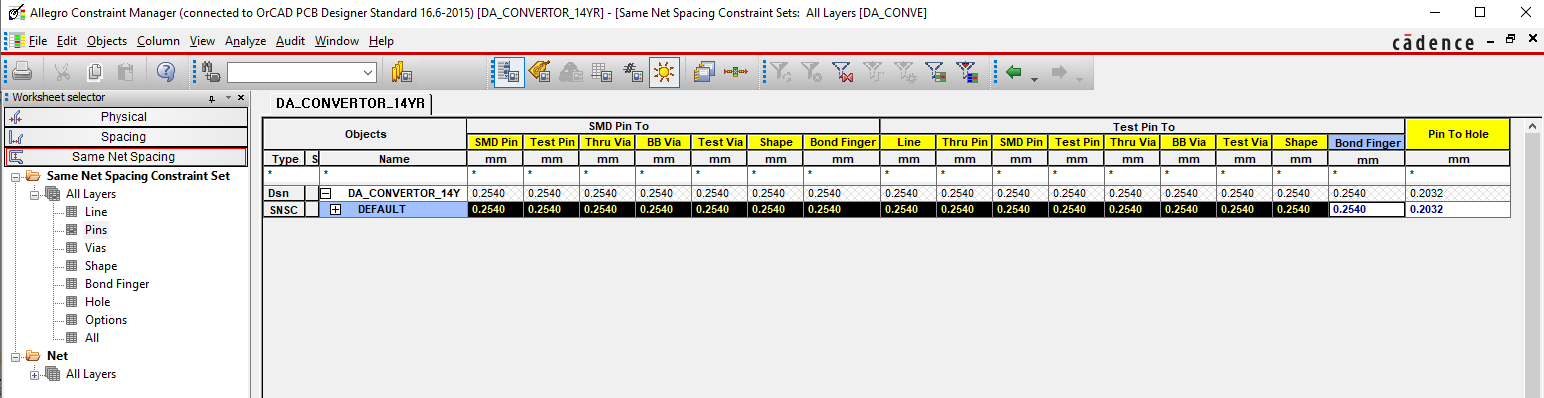
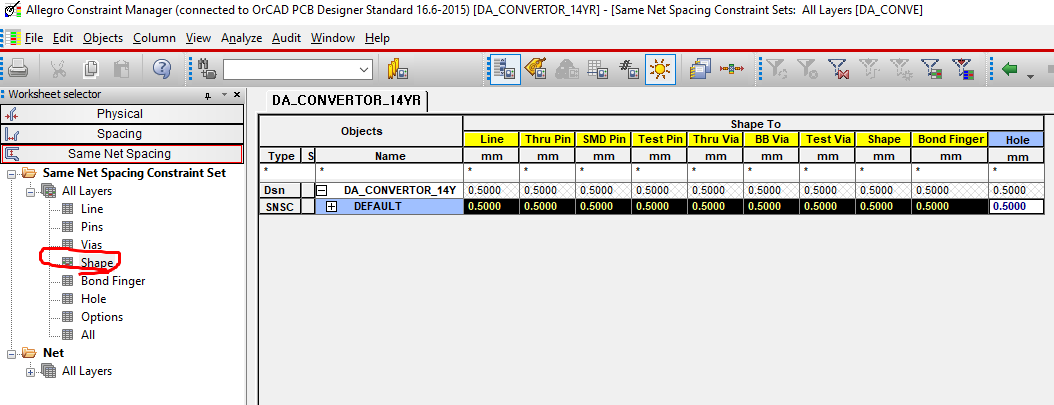
===========================================================
Silkscreen으로 나올 Reference Text가 크기도 다르고 보기 좋지 않음으로 정리하기

1.

2. Display 컬러설정. (원하는 항목만 보기좋게)


3. Text전체 각도 수정하기




4. Text크기 통일


https://ansan-survivor.tistory.com/123?category=358806
<전자캐드기능사> PCB 실기 / 드릴테이블, 거버(Gerber)파일 출력
1. 드릴테이블 출력 2. 거버 데이터 만들기 2-1. 기본 설정 2-2. Top, Bottom 설정 2-3. Soldermask_Top 거버파일 생성 2-4. Soldermask_Bottom 생성 2-5. Silkscreen_Top 생성. 2-6. Drill 생성 3. 거버파..
ansan-survivor.tistory.com
'Cadence Tool > 전자캐드기능사 실기' 카테고리의 다른 글
| <전자캐드기능사> PCB 실기 / 드릴테이블, 거버(Gerber)파일 출력 (1) | 2020.02.25 |
|---|---|
| <전자캐드기능사> PCB 후처리 하기 (Drill, Gerber file) (0) | 2020.02.14 |
| <전자캐드기능사> PCB환경 세팅 / 보드(Board)만들기 (0) | 2020.02.11 |
| <전자캐드기능사> Cadence OrCAD PCB Package(패키지 심볼/Footprint 풋프린트) 만들기. (3) | 2020.02.04 |
| <전자캐드기능사> Orcad Allegro PCB Editor Footprint 정보 (0) | 2019.11.22 |